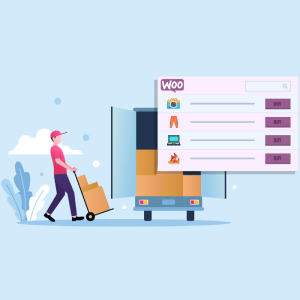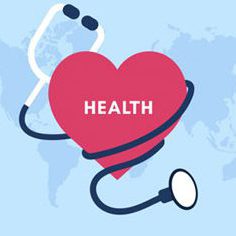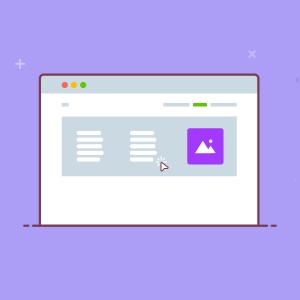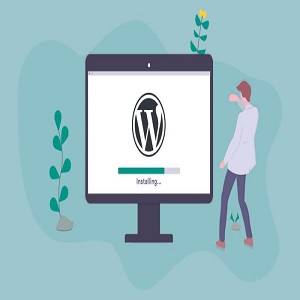وقتی صحبت از سایت های فروشگاهی وردپرسی است، در اکثریت قریب به اتفاق موارد، ووکامرس پای ثابت این سایت هاست. اما در این میان ممکن است به دلایل مختلف نیاز داشته باشیم که محصولات یک سایت را وارد سایت دیگری کنیم. اینجاست که باید نحوه خروجی گرفتن و همینطور وارد کردن محصولات به ووکامرس را بدانیم. به همین منظور نیز در این آموزش از ژاکت به آموزش درون ریزی و برون ریزی محصولات ووکامرس می پردازیم.
چرا گاهی لازم است که محصولات ووکامرس را درون ریزی یا برون ریزی کنیم؟
گاهی اوقات به دلایل مختلف تصمیم می گیریم که محصولات فروشگاه خود را به یک سایت جدید منتقل کنیم. برای مثال شاید قرار است از این بعد محصولات تان در یک فروشگاه دیگر نیز به فروش برسند. در این صورت لازم نیست تصاویر و مشخصات محصولات را یک به یک در سایت جدید وارد کنید. بلکه می توانید به راحتی محصولات خود را برون ریزی کنید. سپس این فایل خروجی را در سایت مقصد درون ریزی کنید. با همین کار همه محصولات داخل آن فایل، به لیست محصولات ووکامرس فروشگاه جدید اضافه می شوند.
اما دلیل دیگری نیز می تواند برای درون ریزی و برون ریزی محصولات ووکامرس وجود داشته باشد. شاید به دلایلی مایل باشید که همه یا بخشی از مشخصات محصولات را تغییر دهید. در این صورت اگر محصولات زیادی هستند که باید تغییر کنند، می توانید به جای این که در خود وردپرس یکی یکی وارد صفحه محصول شده و مشخصات را تغییر دهید، ابتدا از محصولات خود خروجی بگیرید. سپس این خروجی را در برنامه اکسل باز کنید و همه تغییرات مد نظر خود را در مشخصات آنها اعمال کنید. سپس همین فایل اکسل جدید را مجدداً در فروشگاه خود درون ریزی کنید. نکته مهم اینجاست که ویرایش محصولات در اکسل به مراتب راحت تر از ویرایش یک به یک آنها در وردپرس است.
حالا شاید بپرسید که آیا این امکان وجود دارد که فقط بخشی از محصولات را برون ریزی کنیم؟ بله! می توانید محصولات را با فیلترهای متنوع دسته بندی کنید، سپس فقط محصولات مد نظر خود را برای خروجی گرفتن انتخاب کنید.
چرا بهتر است برای درون ریزی و برون ریزی محصولات ووکامرس از افزونه استفاده کنیم؟
ووکامرس یک درون ریز و برون ریز داخلی دارد. برای مشاهده این گزینه ها می توانید به مسیر ووکامرس> محصولات بروید. سپس بالای صفحه روی یکی از دو گزینه “درون ریز” یا “برون ریز” کلیک کنید.
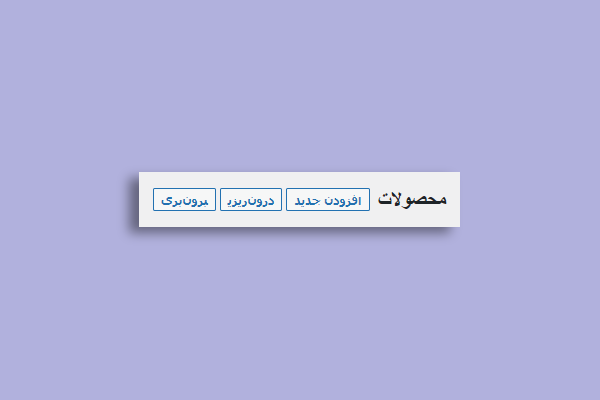
هر چند که می توانیم از همین گزینه ها برای درون ریزی و برون ریزی محصولات ووکامرس استفاده کنیم؛ اما بهتر است از افزونه های مختص این کار استفاده کنیم. چرا؟ به دو دلیل:
دلیل اول:
درون ریز داخلی ووکامرس فقط از فرمت های CSV و TXT پشتیبانی می کند. بنابراین برای مثال فرمت xlsx که مربوط به فایل های اکسل است، در این درون ریز قابل قبول نیستند.
همینطور برون ریزی داخلی ووکامرس نیز فقط در فرمت CSV خروجی می دهد. از طرفی این سیستم فقط از برون ریزی محصولات در نوع XML پشتیبانی می کند. این در صورتی است که وقتی از یک افزونه برای این کار استفاده می کنید، دست تان در انتخاب فرمت فایل خروجی یا ورودی بازتر است. حتما به لیست افزونه های ووکامرس مراجعه کنید و با این افزونه ها آشنا شوید.
دلیل دوم:
در درون ریز و برون ریز داخلی ووکامرس نیز می توانید بعضی از مشخصات محصولات یا مشخصات فایل خروجی را انتخاب کنید. اما وقتی از یک افزونه این حوزه استفاده می کنید، این مشخصات و تنظیمات بسیار گسترده تر هستند. بنابراین با این کار می توانید کنترل بیشتری بر فیلتر کردن محصولات داشته باشید. به همین جهت هم درون ریزی و برون ریزی دقیقاً مطابق با خواست شما انجام خواهد شد. این ویژگی به خصوص وقتی قرار است فقط بخش خاصی از محصولات را برون ریزی کنید، بسیار کاربردی خواهد بود.
آموزش درون ریزی و برون ریزی محصولات ووکامرس به کمک افزونه
افزونه های متنوعی برای خروجی گرفتن و وارد کردن محصولات به ووکامرس در دسترس هستند. اما ما اینجا از “افزونه ورود محصول ووکامرس از طریق Excel” استفاده می کنیم. البته لازم به ذکر است که این افزونه هر دو کار برون ریزی و درون ریزی محصولات را انجام می دهد. علاوه بر این، محیط کاربری این افزونه نیز بسیار واضح و روان است. بنابراین برای برون ریزی یا درون ریزی محصولات خود، نیازی به دانش فنی خاصی نخواهید داشت.
ضمناً باید به یک نکته دقت کنید. بعضی از افزونه های درون ریزی و برون ریزی محصولات ووکامرس، فقط تنظیمات بیشتری را ارائه می دهند و در آنها خبری از فرمت های متنوع نیست. اما امتیازی که این افزونه دارد، این است که از فرمت های لازم و به خصوص فرمت اکسل پشتیبانی می کند. فرمت اکسل برای برون ریزی و درون ریزی محصولاتی که به زبان فارسی ثبت شده اند، بهترین انتخاب است. چرا که محصولات فارسی وقتی در فرمت CSV قرار می گیرند، متن شان به هم ریخته می شود. بنابراین معمولاً فرم CSV انتخاب مناسبی برای محصولات فارسی نیست. اما فرمت های اکسل، به خوبی می توانند محصولات را نمایش دهند.
پس بیایید وقت را هدر ندهیم و مراحل درون ریزی و برون ریزی محصولات ووکامرس را با هم ببینیم.
مرحله اول: دانلود و نصب افزونه
دراولین قدم باید افزونه مد نظر خود را دانلود و نصب کنید. اگر با نحوه نصب و فعالسازی افزونه وردپرس آشنا نیستید، می توانید از آموزش گام به گام نصب افزونه وردپرس برای تازه کارها در ژاکت استفاده کنید.
وقتی این افزونه را روی وردپرس خود نصب می کنید، در منوی ووکامرس وردپرس، یک گزینه تحت عنوان “درون ریزی/برون ریزی محصول” اضافه می شود. پس روی این گزینه کلیک کنید و به مراحله بعد بروید.
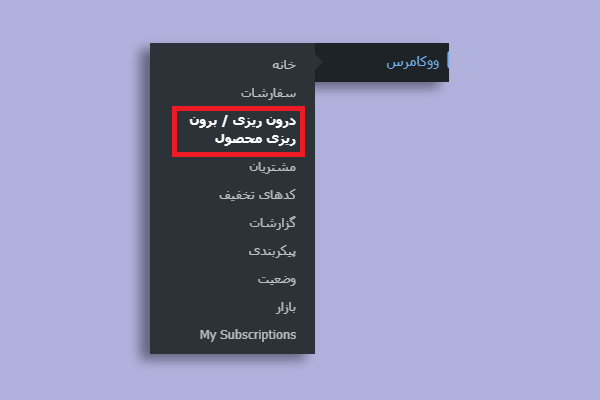
نکته: علاوه بر گزینه بالا، همان گزینه “درون ریزی/برون ریزی محصول” در منوی اصلی وردپرس به صورت مستقل نیز فعال می شود. بنابراین برای ورود به فضای این افزونه، می توانید هم از طریق منوی ووکامرس اقدام کنید و هم روی خود منوی این افزونه کلیک کنید.
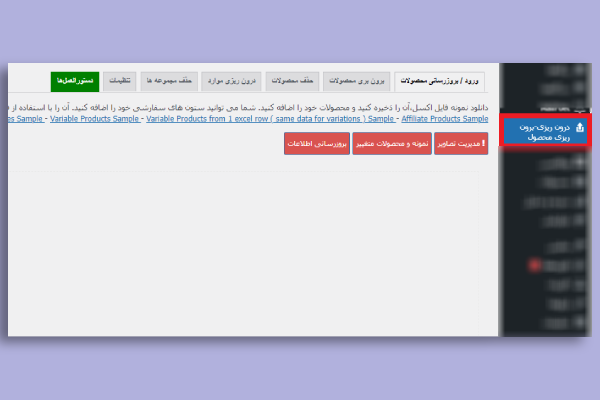
مرحله دوم: درون ریزی و برون ریزی محصولات ووکامرس
در ادامه نحوه درون ریزی و برون ریزی محصولات ووکامرس را به کمک این افزونه و به صورت جداگانه بررسی می کنیم.
برون ریزی محصولات ووکامرس
اول از همه روی تب “برون بری محصولات” کلیک کنید. در این بخش به تنظیمات متنوعی برای انتخاب محصولاتی که می خواهید خروجی بگیرید و همینطور نوع خروجی، دسترسی دارید. لازم به ذکر است که اگر مشخصات خاصی را در این صفحه انتخاب نکنید، همه محصولات انتخاب می شوند. وقتی فیلترها و مشخصات محصولات را انتخاب کردید، روی گزینه “جستجو” که پایین صفحه است، کلیک کنید تا محصولات مورد نظر نمایش داده شوند.
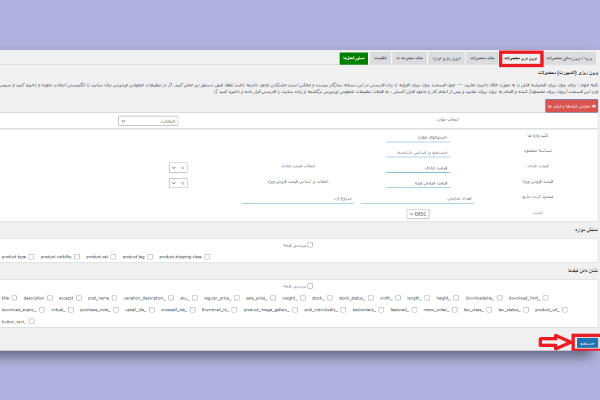
حالا کافیست فرمت مورد نظر خود را برای فایل خروجی انتخاب کنید. با کلیک روی نام فرمت، محصولات برون ریزی شده و فایل خروجی دانلود می شود.
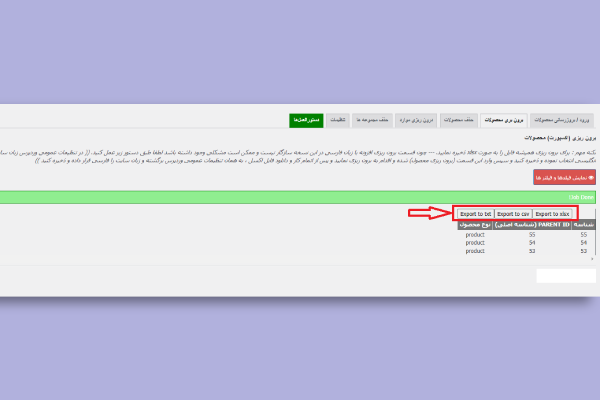
درون ریزی محصولات ووکامرس
حالا می رسیم به درون ریزی محصولات. برای درون ریزی محصولات ووکامرس در این افزونه ابتدا وارد تب “ورود/بروزرسانی محصولات” شوید. سپس روی گزینه “آپلود فایل” کلیک کرده و فایل مد نظر را انتخاب کنید.
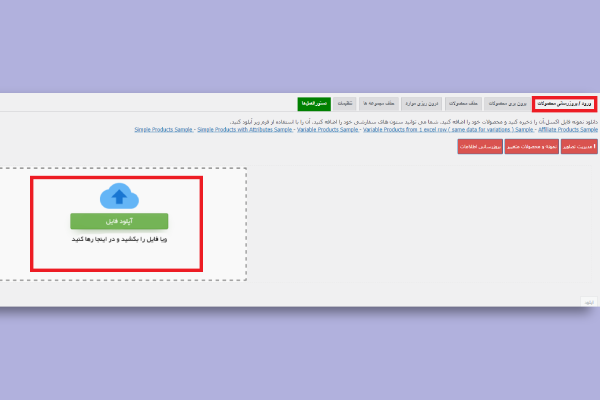
بعد از چند ثانیه یک سری تنظیمات برای درون ریزی محصولات نمایش داده می شوند که می توانید یا تیک زدن هر گزینه، آن را انتخاب کنید. علاوه بر این، ستون های محصولات نیز در این صفحه نمایش داده می شوند. حالا کافیست روی گزینه “آپلود” کلیک کنید تا کار درون ریزی محصولات تمام شود.
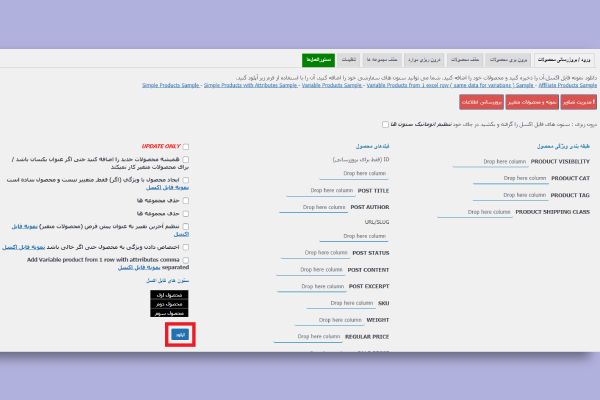
نکته: لازم است اشاره کنیم که چنانچه مایل به تهیه نسخه استاندارد این افزونه هستید، می توانید از طریق مارکت ژاکت اقدام فرمایید. با تهیه “افزونه ورود محصولات ووکامرس از طریق Excel” از مجموعه ژاکت، می توانید تا 6 ماه پشتیبانی رایگان نیز دریافت کنید.
تب درون ریزی موارد
یکی دیگر از تب هایی که در فضای اصلی این افزونه وجود دارد، تب درون ریزی موارد است. تفاوت این بخش با تب “ورود/بروزرسانی محصولات” که بالاتر دیدیم، در این است که از این بخش می توانید ویژگی های خاصی را برای محصولات (مثل دسته بندی یا تگ) درون ریزی کنید.
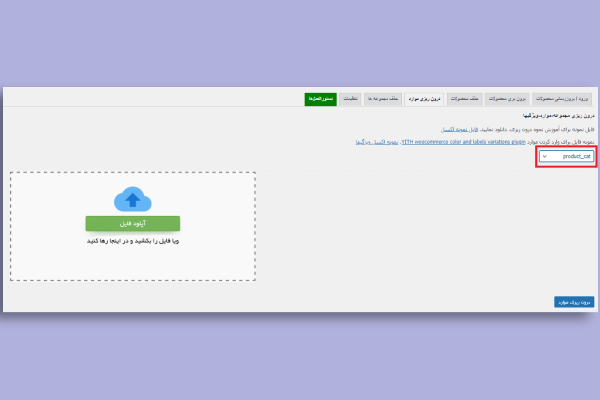
خطای مجوز هنگام درون ریزی محصولات
گاهی اوقات ممکن است حین درون ریزی محصولات با پیام خطای زیر مواجه شوید (به خصوص اگر از درون ریزی داخلی ووکامرس استفاده کنید):
“Sorry, this file type is not permitted foe security reasons”
این خطا معمولاً وقتی رخ می دهد که فایل مد نظر دارای HTML باشد. چرا که این فایل ها بعضاً توسط وردپرس (در بعضی از سرورها) درست تشخیص داده نمی شوند. اگر با این خطا رو به رو شدید، کافیست تکه کد زیر را به فایل “wp-config.php” سایت اضافه کنید:
define( 'ALLOW_UNFILTERED_UPLOADS', true );
نکته: به دلایل امنیتی این کد را باید به صورت موقتی اضافه کنید. بنابراین وقتی فایل را درون ریزی کردید، مجدداً این کد را از فایل مربوطه پاک کنید.
جمع بندی
با توجه به گستردگی پلتفرم های حوزه تجارت الکترونیک، بسیاری از کسب و کارهای آنلاین ووکامرسی، ممکن است برای امنیت بیشتر یا مسائل دیگر نیاز به مهاجرت داشته باشند. همینطور گاهی نیاز است که همه یا بخش زیادی از محصولات را ویرایش کنیم. در این صورت بهترین کار، استفاده از یک افزونه مختص این کار است. در این آموزش نیز نحوه درون ریزی و برون ریزی محصولات ووکامرس توسط افزونه “افزونه ورود محصولات ووکامرس از طریق Excel” را با هم مشاهده کردیم. امیدواریم این آموزش برایتان مفید واقع شده باشد.
محصول پیشنهادی
افزونه سئو رنک مث پرو | پلاگین Rank Math Pro

395,000 تومان

ناگاتم
محصول پیشنهادی
افزونه چند زبانه سایت WPML | پلاگین WPML Multilingual CMS

445,000 تومان

نیما رحیمی
محصول پیشنهادی
افزونه فرم ساز گرویتی فرمز | پلاگین Gravity Forms

395,000 تومان

دیاموند
محصول پیشنهادی
افزونه ثبت نام و ورود با موبایل دیجیتس | پلاگین Digits

395,000 تومان

مرسا وب
محصول پیشنهادی
افزونه المنتور پرو | پلاگین Elementor Pro

395,000 تومان

مگاتم
محصول پیشنهادی
افزونه سئو یواست پرمیوم | پلاگین Yoast SEO Premium

395,000 تومان

دیجیراتی
محصول پیشنهادی
افزونه صدور فاکتور آی فکت | پلاگین iFact
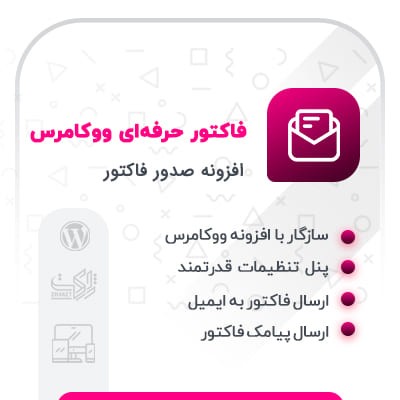
645,000 تومان

سید رضا صالحی
محصول پیشنهادی
افزونه افزایش سرعت سایت راکت | پلاگین WP ROCKET

395,000 تومان

دیاموند
فعلی
آموزش جامع درون ریزی و برون ریزی محصولات ووکامرس
نویسنده سینا عباسی
سایر مقالات نویسنده